全2295文字
不要なファイルやアプリを削除してもCドライブの空きが不十分という場合は、ほかの保存先との併用を検討しよう。
併用するストレージの候補には3タイプがある(図1)。ファイルの読み書きが高速なのはパソコンに直接接続する外付けストレージだ(図2)。Cドライブのファイルだけでなくアプリを移して使うこともできる。一方、家の外からもアクセスしたいなら、LAN経由で利用するストレージの「NAS(ナス)」やクラウドストレージがよい。なお、クラウドストレージについては、OneDriveを例にして紹介済みなので、ここでは外付けストレージとNASに注目して解説する。
外付けストレージといえば、USB接続の据え置き型のHDDが一般的だった。今ではそれ以外の選択肢も増えている(図3)。ノートパソコンと一緒に持ち歩きやすいポータブルHDDもあるが、小型で振動に強いポータブルSSDも人気が高い。
USBメモリーやSDメモリーカードの大容量化も進んでおり、512GBや1TBの製品も選べる。端子からの出っ張りが小さいコンパクトタイプのUSBメモリーやSDカードなら、ノートパソコンに挿したまま持ち運べる。携帯性は抜群だ。
一方、NASは複数のパソコンやスマホ、タブレットなどで利用でき、自宅のデータの保管庫として使える(図4)。パソコンと同じネットワークに単体で接続して使用する。独自のシステムを使っているので設定はやや煩雑。とはいえ、自宅内の複数機器でデータをやり取りしたり、インターネット経由で外出先からアクセスしたりできるので便利だ。
Windowsパソコンに接続した外付けストレージは、エクスプローラーで「PC」の項目に表示され、自動的に「D」以降のドライブ名が割り振られる。ただし、NASの場合は「ネットワーク」の項目に表示され、ドライブ名が付かないため、アプリからのファイル保存先に指定できないなど、扱いづらい。「ネットワークドライブ」機能を使ってドライブ名を設定すれば、外部ストレージと同様に操作できる(図5)。
からの記事と詳細 ( ストレージの外付け・NAS・クラウド、特徴を知って使い分けよう - ITpro )
https://ift.tt/gK2CdZB



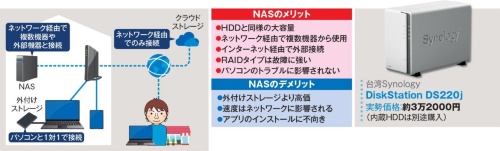
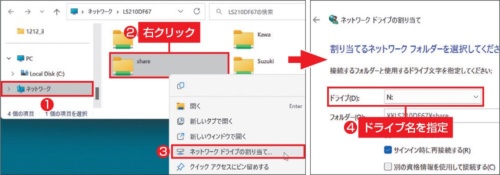
0 Comments:
Post a Comment